通过AI工具与设计技巧快速优化PPT排版,提升视觉效果。首先利用轻竹办公、讯飞智文等在线平台输入内容,一键生成结构清晰的幻灯片;接着使用PPT内置“设计灵感”功能自动匹配布局与配色方案;再将大段文字拆分为卡片式或分屏式模块,增强信息层次感;最后借助iSlide插件批量统一字体、颜色及图示样式,实现专业级演示文稿高效制作。
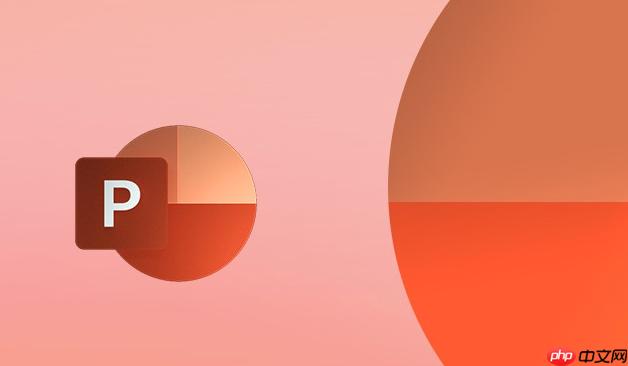
如果您在制作PPT时遇到内容杂乱、排版耗时的问题,可以借助免费工具快速实现专业级的视觉效果。通过合理的技巧和工具组合,即使是大段文字也能迅速转化为清晰美观的幻灯片。
成品ppt在线生成,百种模板可供选择☜☜☜☜☜点击使用;
本文运行环境:MacBook Pro,macOS Sonoma
利用人工智能技术,可以将输入的主题或文本内容自动转化为结构完整、设计统一的演示文稿,省去手动调整布局与配色的时间。
1、访问支持AI自动生成PPT的免费网页平台,如轻竹办公或讯飞智文。
2、在输入框中粘贴您的演讲稿或大纲内容,点击“智能生成”按钮,系统会自动拆分内容并分配到不同页面。
3、等待几秒钟后,预览生成的幻灯片,检查逻辑顺序是否合理,如有需要可进行局部修改。
现代演示软件通常配备“设计灵感”或“一键美化”功能,能够基于当前内容推荐合适的布局和样式,提升整体视觉协调性。
1、打开包含原始内容的PPT文件,在顶部菜单栏找到“设计”选项卡。
2、点击“设计灵感”或“快速样式”,软件将自动分析内容类型并展示多种排版方案。
3、浏览推荐模板,选择最符合您主题风格的一种,系统会自动应用到所有幻灯片上。
将冗长文字分解为独立的信息模块,有助于突出重点,并增强页面的空间层次感。
1、选中一段文字内容,将其拆分为若干个短句或要点,每个要点单独放入一个文本框。
2、为每个文本框添加背景色块或边框,形成卡片式视觉单元,然后使用对齐工具均匀分布于页面。
3、对于图文混排场景,使用“分屏式板式”,将页面划分为左右或上下两个区域,一侧放置图片,另一侧放置对应说明文字。
iSlide是一款功能强大的免费PPT插件,提供大量可定制的排版框架和设计工具,适用于快速统一文档风格。
1、前往官网下载并安装iSlide插件,重启PowerPoint后确认插件已加载成功。
2、在PPT界面中点击iSlide标签,进入“设计工具”面板,选择“一键优化”功能,自动统一字体、颜色和项目符号样式。
3、使用“图示库”中的预设版式,例如时间轴、流程图或对比矩阵,替换原有的线性文字列表。
以上就是免费PPT如何快速排版_免费工具实现PPT高效排版的技巧的详细内容,更多请关注php中文网其它相关文章!

每个人都需要一台速度更快、更稳定的 PC。随着时间的推移,垃圾文件、旧注册表数据和不必要的后台进程会占用资源并降低性能。幸运的是,许多工具可以让 Windows 保持平稳运行。

Copyright 2014-2025 https://www.php.cn/ All Rights Reserved | php.cn | 湘ICP备2023035733号